Διορθώστε το Discord Server Owner Crown που δεν εμφανίζεται
Miscellanea / / April 05, 2023
Το Discord είναι μια πολύ γνωστή πλατφόρμα επικοινωνίας με μεγάλη βάση χρηστών. Πολλοί παίκτες και δημιουργοί περιεχομένου από όλο τον κόσμο χρησιμοποιούν το Discord για να έρθουν σε επαφή με άτομα του ίδιου υπόβαθρου. Το Discord προσφέρει διάφορους τρόπους σύνδεσης στους χρήστες. Από απευθείας μηνύματα μέχρι τη δημιουργία διακομιστή για σύνδεση σε μια μεγάλη κοινότητα, σίγουρα μπορείτε να κάνετε πολλά στο Discord. Ενώ η δημιουργία ενός διακομιστή είναι μεγάλη υπόθεση, το να είσαι κάτοχος αυτού του διακομιστή είναι κάτι άλλο. Ένας κάτοχος διακομιστή αντιπροσωπεύεται με μια κορώνα την οποία ορισμένοι χρήστες δεν μπόρεσαν να αποκτήσουν πρόσφατα. Εάν αντιμετωπίζετε επίσης προβλήματα παρόμοια με το ότι η κορώνα κατόχου διακομιστή Discord δεν εμφανίζεται, τότε έχετε έρθει στο σωστό μέρος. Θα συζητήσουμε γιατί έχει φύγει το στέμμα στο Discord και τι μπορείτε να κάνετε για να το επαναφέρετε στο άρθρο σήμερα. Λοιπόν, ας ξεκινήσουμε με την επίλυση του προβλήματος της κορώνας στο Discord αμέσως. Συνεχίστε την ανάγνωση για να διορθώσετε το εικονίδιο της κορώνας Discord που δεν εμφανίζει πρόβλημα.
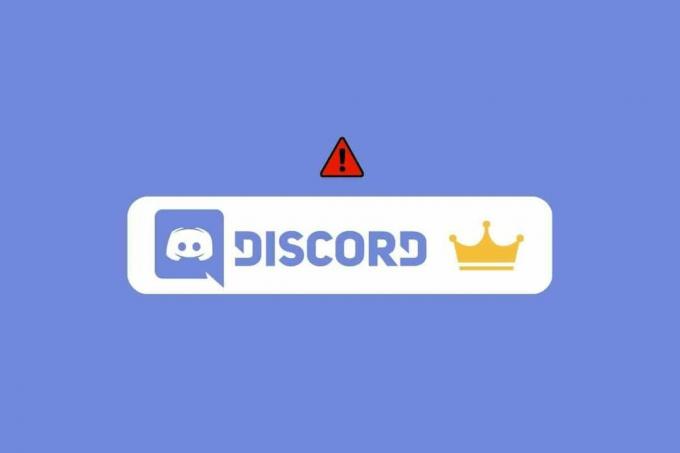
Πίνακας περιεχομένων
- Πώς να διορθώσετε το Discord Server Owner Crown που δεν εμφανίζεται
- Γιατί το Discord Server Owner Crown δεν εμφανίζεται;
- Πώς να διορθώσετε το Discord Crown που δεν εμφανίζεται
- Ποια είναι η ανάγκη για ένα στέμμα διχόνοιας;
- Πώς να αποκτήσετε το Discord Server Owner Crown
- Πώς να αφαιρέσετε το Discord Crown
Πώς να διορθώσετε το Discord Server Owner Crown που δεν εμφανίζεται
Εδώ, έχουμε δώσει τις λύσεις για να διορθωθούν Διχόνοια Η κορώνα κατόχου διακομιστή δεν εμφανίζει πρόβλημα λεπτομερώς.
Γιατί το Discord Server Owner Crown δεν εμφανίζεται;
Η εξαφάνιση της κορώνας κατόχου διακομιστή Discord συνήθως συμβαίνει για τους ακόλουθους λόγους:
- Εάν έχετε μεταβιβάσει την ιδιοκτησία του διακομιστή Discord σε άλλο χρήστη.
- Αν έχετε αναθέσει στον εαυτό σας τον ρόλο που αφαιρεί το στέμμα.
- Εάν ο κάτοχος του διακομιστή ταξινομήσει τους ρόλους του/της στο διακομιστή.
Τώρα, που ξέρετε γιατί εξαφανίστηκε η κορώνα του κατόχου του διακομιστή μου, διαβάστε την επόμενη ενότητα για να μάθετε τις μεθόδους αντιμετώπισης προβλημάτων για την επίλυση αυτού του προβλήματος.
Πώς να διορθώσετε το Discord Crown που δεν εμφανίζεται
Κατά τη δημιουργία ενός διακομιστή Discord, ο ιδιοκτήτης του διακομιστή λαμβάνει ένα μικρό σύμβολο κορώνας δίπλα στο όνομα χρήστη του. Αυτό το σύμβολο εμφανίζεται στην πλαϊνή γραμμή της λίστας μελών στα δεξιά. Με τη βοήθεια αυτού του στέμματος, τα μέλη μπορούν εύκολα να καταλάβουν τον ιδιοκτήτη του διακομιστή. Ωστόσο, ορισμένοι ιδιοκτήτες δυσκολεύονται να βρουν αυτό το σύμβολο και καταλήγουν να μην εμφανίζεται το εικονίδιο της κορώνας Discord. Αλλά δεν χρειάζεται να ανησυχείτε, καθώς έχουμε συγκεντρώσει ορισμένες διορθώσεις που μπορούν να σας βοηθήσουν να επαναφέρετε εύκολα το σύμβολο στον διακομιστή Discord.
Μέθοδος 1: Καταργήστε την άδεια διαχειριστή από τους ανυψωμένους ρόλους
Το ζήτημα της μη διαθέσιμης κορώνας Discord μπορεί να προκύψει λόγω ρόλους διαχειριστή διακομιστή. Σε περίπτωση που έχετε ανεβάσει ορισμένους ρόλους με δικαιώματα διαχειριστή, μπορεί να καταλήξετε να χάσετε το σύμβολο της κορώνας. Ανεξάρτητα από οποιοδήποτε μέλος διακομιστή έχει εκχωρηθεί σε αυτόν τον ρόλο, η κορώνα κατόχου διακομιστή Discord που δεν εμφανίζει πρόβλημα μπορεί να προκύψει εάν αυτός ο ρόλος υπάρχει με δικαιώματα διαχειριστή μαζί με την ανύψωση. Επομένως, θα πρέπει να καταργήσετε το δικαίωμα διαχειριστή από όλους τους ανυψωμένους ρόλους χρησιμοποιώντας τα βήματα που δίνονται παρακάτω:
1. Εκτόξευση Διχόνοια και πηγαίνετε στο στοχευμένος διακομιστής.
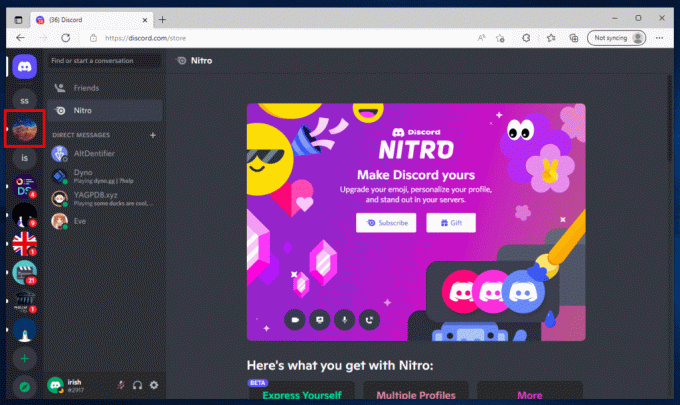
2. Κάνε κλικ στο όνομα του διακομιστή για να ανοίξετε το αναπτυσσόμενο μενού.
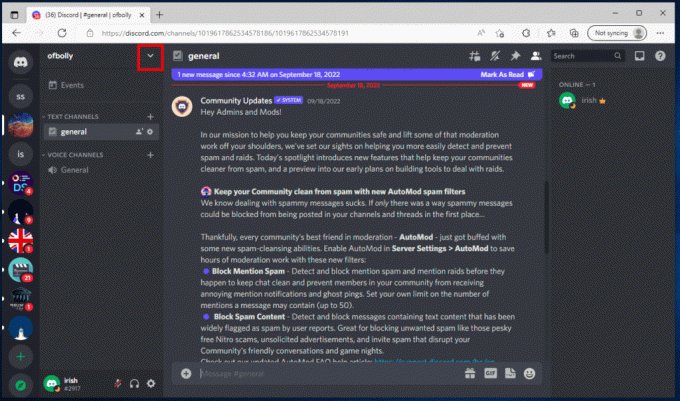
3. Τώρα, κάντε κλικ στο Ρυθμίσεις διακομιστή.

4. Στη συνέχεια, κάντε κλικ στο Ρόλοι αυτί.
5. Τώρα, επιλέξτε ένα ανυψωμένος ρόλος και κάντε κλικ στο Άδειες αυτί.
6. Στη συνέχεια, μετακινηθείτε προς τα κάτω και απενεργοποιήστε την επιλογή για Διαχειριστής.
7. Τώρα, επαναλάβετε τα βήματα και για άλλους ανυψωμένους ρόλους.
8. Αποθηκεύστε τις αλλαγές κατασκευάστηκε και επανεκκινήστε το Discord για να ελέγξετε εάν το πρόβλημα με το εικονίδιο της κορώνας έχει επιλυθεί.
Διαβάστε επίσης:5 τρόποι για να διορθώσετε το σφάλμα Discord Friend Request Failed
Μέθοδος 2: Απενεργοποιήστε την επιλογή Εμφάνιση μελών ξεχωριστά
Τώρα που ξέρετε ότι μια από τις απαντήσεις στο γιατί εξαφανίστηκε ο ιδιοκτήτης του διακομιστή μου είναι η ερώτηση δικαιώματα διαχειριστή ενεργοποιημένα σε ορισμένους ρόλους, ήρθε η ώρα να τα απενεργοποιήσετε. Ως κάτοχος διακομιστή, μπορείτε να ορίσετε ρόλους για τα μέλη για καλύτερη διαχείριση. Μπορείτε επίσης να προσφέρετε δικαιώματα διαχείρισης σε έναν ρόλο. Ωστόσο, αυτό έρχεται με την απώλεια του συμβόλου του στέμματος σας. Επομένως, πρέπει να απενεργοποιήσετε ξεχωριστά την επιλογή ρόλων εμφάνισης, ακολουθώντας τα παρακάτω βήματα:
1. Κάνε κλικ στο υπηρέτης στο Discord όπου θέλετε πίσω το στέμμα.

2. Τώρα, κάντε κλικ στο όνομα διακομιστή.
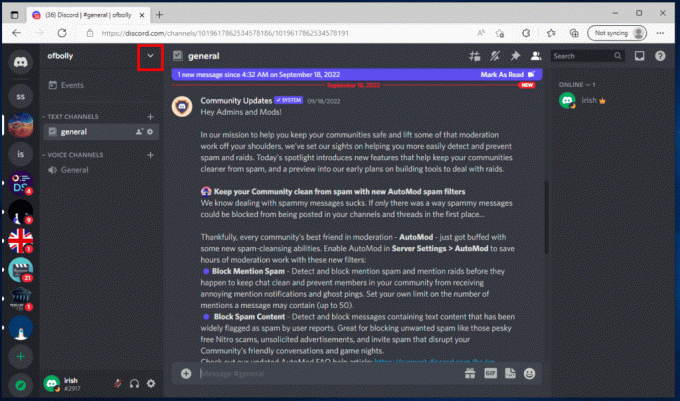
3. Στη συνέχεια, επιλέξτε Ρυθμίσεις διακομιστή από το μενού.
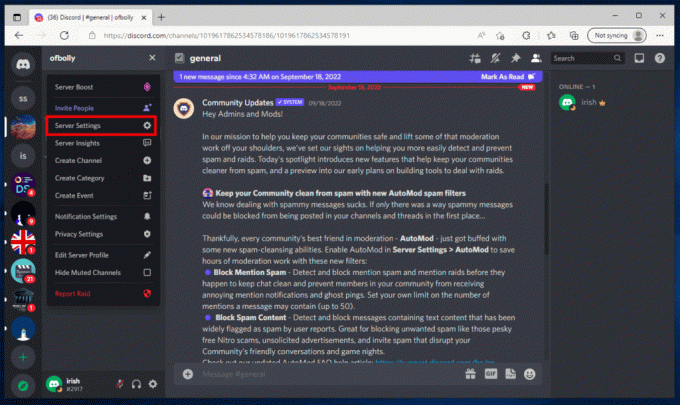
4. Κάντε κλικ στο Ρόλοι από το αριστερό μενού.
5. Τώρα, επιλέξτε ένα ρόλος για να ανοίξετε τις ρυθμίσεις.
6. Τέλος, απενεργοποιήστε Εμφάνιση μελών ρόλων ξεχωριστά από τα διαδικτυακά μέλη.
7. Τώρα, επαναλάβετε τα βήματα για όλους τους ρόλους και αποθηκεύστε τις αλλαγές.
8. Μόλις τελειώσετε, επανεκκινήστε το Discord και ελέγξτε εάν το σύμβολο της κορώνας έχει εμφανιστεί ξανά.
Διαβάστε επίσης:7 καλύτερες επιδιορθώσεις για το σφάλμα Discord 1006 στα Windows 10
Μέθοδος 3: Δημιουργία ψεύτικου ρόλου διαχειριστή
Εάν αναρωτιέστε γιατί έχει φύγει το στέμμα στο Discord, τότε μια κατάλληλη απάντηση σε αυτό είναι ένας ανυψωμένος ρόλος με διοικητικά προνόμια. Αυτή η ενέργεια αφαιρεί το στέμμα. Για να το διευθετήσεις, μπορείς δημιουργήστε έναν ψεύτικο ρόλο διαχειριστή επειδή ως κάτοχος διακομιστή έχετε πρόσβαση στα δικαιώματα του διακομιστή, ανεξάρτητα από τον ρόλο που σας έχει ανατεθεί. Αυτό γίνεται μόνο για να το ανυψώσει για να το δείξει στους ανθρώπους και όχι για ρόλο για τις άδειες. Για να μάθετε περισσότερα σχετικά με τον τρόπο δημιουργίας ενός ψεύτικου ρόλου διαχειριστή, ανατρέξτε στα παρακάτω βήματα:
1. Εκτόξευση Διχόνοια να ανοίξει το υπηρέτης και μετά κάντε κλικ στο όνομα διακομιστή.
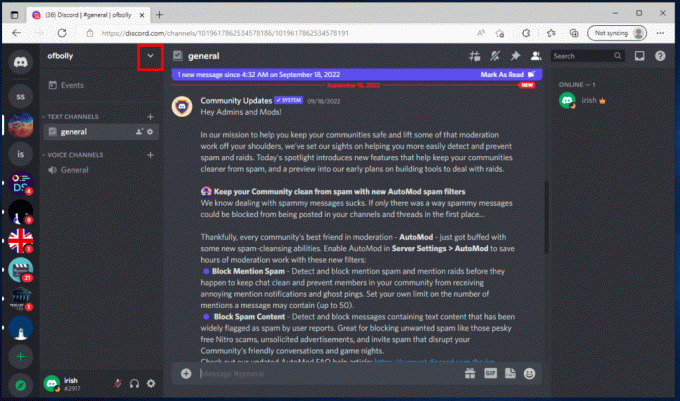
2. Κάντε κλικ στο Ρυθμίσεις διακομιστή από το μενού.

3. Ανοιξε Ρόλοι και κάντε κλικ στο Δημιουργία ρόλου κουμπί.
4. Τώρα, αντιστοιχίστε ένα όνομα στον ρόλο.
5. Στη συνέχεια, κάντε κλικ στο Διαχείριση μελών αυτί.
6. Τώρα, κάντε κλικ στο Προσθήκη μελών κουμπί.
7. Μέσα σε αυτό, προσθέστε τον εαυτό σας ως μέλος και αποθηκεύστε τις αλλαγές.
8. Τώρα, επιστρέψτε στο Ρόλοι και σύρετε τον ρόλο που δημιουργήθηκε πρόσφατα στην κορυφή.
9. Τελικά, αποθηκεύστε τις αλλαγές και επανεκκινήστε το Discord.
Μέθοδος 4: Καταργήστε τα δικαιώματα διαχειριστή για τον εαυτό σας
Τέλος, για να διορθώσετε ότι η κορώνα Discord δεν εμφανίζεται, μπορείτε να δοκιμάσετε απενεργοποίηση της άδειας διαχειριστή για αυτο-ρόλο. Αυτή η μέθοδος είναι χρήσιμη εάν σας έχει ανατεθεί κάποιος ρόλος, μπορείτε να αφαιρέσετε τα δικαιώματα διαχειριστή από τον ρόλο σας και να διορθώσετε προβλήματα που δεν εμφανίζονται στο στέμμα. Δεν έχει σημασία αν έχετε έναν ρόλο με δικαιώματα διαχειριστή ή όχι, για να εκτελέσετε τον διακομιστή σας ως κάτοχος, δεν χρειάζεστε έναν ρόλο με ειδικά προνόμια. Επομένως, απλώς προχωρήστε με την κατάργηση του δικαιώματος διαχειριστή για τον εαυτό σας.
Ποια είναι η ανάγκη για ένα στέμμα διχόνοιας;
Η μη εμφάνιση του εικονιδίου της κορώνας Discord είναι ένα πρόβλημα που αντιμετωπίζουν πολλοί κάτοχοι διακομιστών. Αν και το θέμα είναι συζητήσιμο, είναι επίσης σημαντικό να γνωρίζουμε την ανάγκη για ένα στέμμα Discord και γιατί είναι σημαντικό να το πάρουμε πίσω αν εξαφανιστεί:
- Το σύμβολο της κορώνας Discord βοηθά τα μέλη του διακομιστή αναγνωρίζει εύκολα τον διακομιστή.
- Το εικονίδιο της κορώνας κάνει επίσης το διαδικασία επικοινωνίας ευκολότερη και πιο εύρυθμη με τον ιδιοκτήτη του διακομιστή.
- Το εικονίδιο του πλήθους είναι ένας αξιόπιστος τρόπος διαχωρίζοντας τον ιδιοκτήτη από χιλιάδες άλλα μέλη διακομιστή.
- Είναι επίσης χρήσιμο για τα μέλη του διακομιστή επικοινωνήστε με τον ιδιοκτήτη του διακομιστή εύκολα και γρήγορα αν χρειάζονται βοήθεια.
- Το εικονίδιο του στέμματος επίσης σώζει το κακό βάσει της οποίας άλλα μέλη μπορούν να ισχυριστούν ότι είναι κάτοχοι.
Διαβάστε επίσης:Διορθώστε το Discord που έχει κολλήσει στην οθόνη σύνδεσης
Πώς να αποκτήσετε το Discord Server Owner Crown
Εάν προκύψει πρόβλημα με το στέμμα του κατόχου του διακομιστή Discord, δεν χρειάζεται να ανησυχείτε, καθώς μπορείτε να το εμφανίσετε ξανά αλλάζοντας τους ρόλους.
1. Εκτόξευση Διχόνοια και κάντε δεξί κλικ στο υπηρέτης της επιλογής σας.
2. Τώρα, κάντε κλικ στο Ρυθμίσεις διακομιστή και ανοίξτε το Ρόλοι αυτί.

3. Στο Ρόλοι καρτέλα, κάντε κλικ στο ρόλος δημιουργήθηκε από εσάς.
4. Τώρα ανοιχτό Ρυθμίσεις ρόλων και απενεργοποιήστε Εμφάνιση μελών ρόλων ξεχωριστά από τα διαδικτυακά μέλη.
5. Τώρα, ελέγξτε αυτήν τη ρύθμιση Για κάθε ρόλο δημιουργήθηκε από εσάς.
6. Τέλος, πατήστε Πλήκτρα Ctrl + R ταυτόχρονα και επανεκκίνηση Διχόνοια για να ελέγξετε εάν το σύμβολο της κορώνας εμφανίστηκε ξανά.
Διαβάστε επίσης:Διορθώστε το πρόβλημα που δεν ανιχνεύει τη διχόνοια μάχης
Πώς να αφαιρέσετε το Discord Crown
Ενώ η κορώνα Discord είναι ένα εξαιρετικό πλεονέκτημα για ορισμένους, άλλοι μπορεί να θέλουν το στέμμα κατόχου διακομιστή Discord να μην εμφανίζεται στον διακομιστή τους. Εάν είστε ένας από αυτούς και θέλετε να μάθετε πώς να αφαιρέσετε το στέμμα Discord, ακολουθήστε τα παρακάτω βήματα:
1. Εκκινήστε το Διχόνοια εφαρμογή και κάντε δεξί κλικ στην υπηρέτης.

2. Στη συνέχεια, κάντε κλικ στον διακομιστή για να τον ανοίξετε Ρυθμίσεις διακομιστή.
3. Τώρα, ανοίξτε το Ρόλοι αυτί.
4. Τώρα, θα μπορείτε να δείτε @Ολοι στο Ρόλοι αυτί.
5. Στη συνέχεια, προσθέστε έναν νέο ρόλο κάνοντας κλικ στο + σημάδι.
6. Τώρα, αντιστοιχίστε ένα όνομα και χρώμα σε αυτό.
7. Στη συνέχεια, κάντε κύλιση προς τα κάτω στο Ρυθμίσεις ρόλων και ενεργοποιήστε Εμφάνιση μελών ρόλων ξεχωριστά από τα διαδικτυακά μέλη.
8. Ενεργοποίηση/απενεργοποίηση για να δώσετε άδεια σε έναν ρόλο σύμφωνα με τις ανάγκες σας.
9. Τέλος, επιλέξτε Αποθήκευσε τις αλλαγές και πατήστε Πλήκτρα Ctrl + R μαζί μετά την ανανέωση του Discord.
Προς την προσθέστε περισσότερους ρόλους, μπορείτε να επαναλάβετε τα βήματα.
Συνιστάται:
- 21 καλύτερα εργαλεία για να λάβετε σημειώσεις συσκέψεων που δημιουργούνται από AI
- Πώς να ενεργοποιήσετε και να χρησιμοποιήσετε την παρακολούθηση πακέτων στην εφαρμογή Gmail
- 15 Καλύτερο Soundboard για Discord
- 15 τρόποι για να διορθώσετε το Discord Stream Lagging στα Windows 10 και 11
Αυτό μας φέρνει στο τέλος του οδηγού μας για το πώς να το διορθώσουμε Δεν εμφανίζεται η κορώνα κατόχου διακομιστή Discord. Ελπίζουμε ότι μπορέσαμε να απαντήσουμε σε όλα τα ερωτήματά σας σχετικά με το γιατί εξαφανίστηκε η κορώνα του κατόχου του διακομιστή μου, το εικονίδιο κορώνας κατόχου διακομιστή Discord, γιατί είναι σημαντικό και πώς να το αφαιρέσετε και να το επαναφέρετε. Ενημερώστε μας εάν έχετε άλλες απορίες, προτάσεις ή αμφιβολίες αφήνοντάς τις στην παρακάτω ενότητα σχολίων.



